文件怎么拷到u盘里面 如何将文件从电脑拷贝到U盘
更新时间:2024-02-23 13:55:52作者:yang
在现代科技发达的时代,电脑已经成为了我们生活中不可或缺的工具,而在使用电脑的过程中,我们常常需要将一些重要的文件备份或传输到其他设备上。而其中最常见的方式就是将文件拷贝到U盘中。如何将文件从电脑拷贝到U盘呢?下面我们将会详细介绍这个过程,以帮助大家更好地掌握这一技能。无论是备份重要文件,还是传输数据,这个方法都将成为你使用电脑时的得力助手。
步骤如下:
1.把U盘插入电脑USB接口,并确认电脑已经读取U盘。当电脑上出现了小编标识的图标时表示已读取成功。
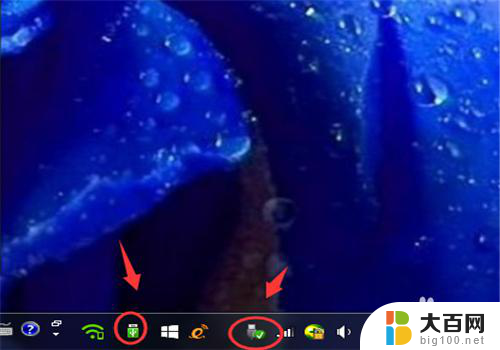
2.【打开U盘方式1】安装了安全软件的电脑,一般可以看到电脑右上角的U盘小助手。点击【打开U盘】,就可以把U盘打开了。

3.这个时候,用鼠标把要拷贝的文件拖拽到U盘即可
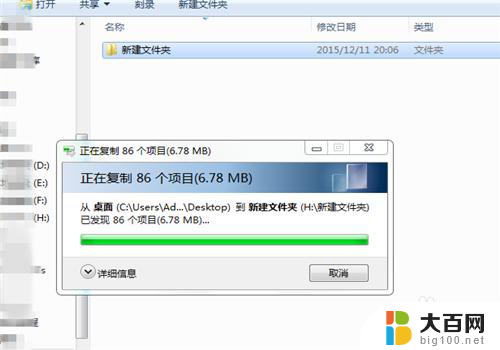
4.【打开U盘方式2】双击桌面上的【计算机】
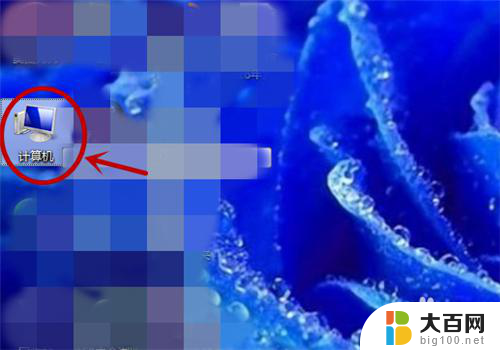
5.打开【计算机】后,在可移动的存储设备栏目下找到自己的U盘。双击打开,这个时候依然把要复制的文件拖拽到打开的U盘即可。
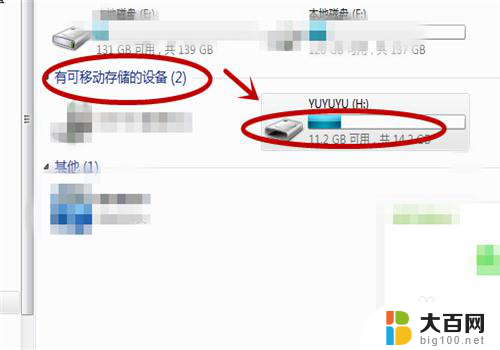
6.如果嫌打开U盘太麻烦,那么在电脑读取U盘后。把鼠标停留在要复制的文件上,再单击右键,把文件发送到自己的U盘即可。
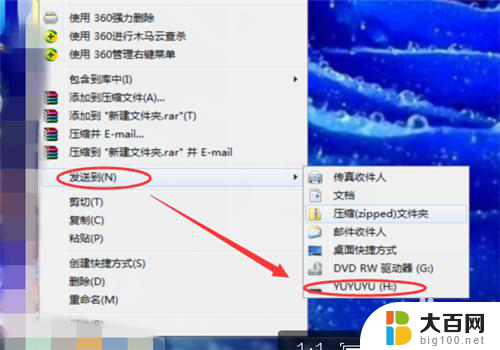
以上就是将文件复制到U盘的全部步骤,如果还有不清楚的用户,可以参考小编提供的步骤进行操作,希望对大家有所帮助。
文件怎么拷到u盘里面 如何将文件从电脑拷贝到U盘相关教程
电脑教程推荐